utorrent在用户交互时停止下载的设置教程
2023-09-07 10:27:33作者:极光下载站
utorrent作为一款迷你bt下载工具,是目前许多互联网上最强大的轻量级bt下载工具之一,为用户带来了不错的下载服务,让用户可以快速获得许多的下载文件,因此utorrent软件成为了用户的必备下载工具,当用户在使用utorrent软件时,发现在用户交互的过程中,软件依旧会自动传输文件,于是有用户问到utorrent在用户交互时怎么设置停止下载的问题,这个问题其实是很好解决的,用户直接在设置窗口中找到带宽选项卡,接着可以在右侧页面中勾选在用户交互时停止传输选项即可解决问题,那么接下来就让小编来向大家分享一下utorrent在用户交互时停止下载的设置方法教程吧,希望用户能够喜欢。
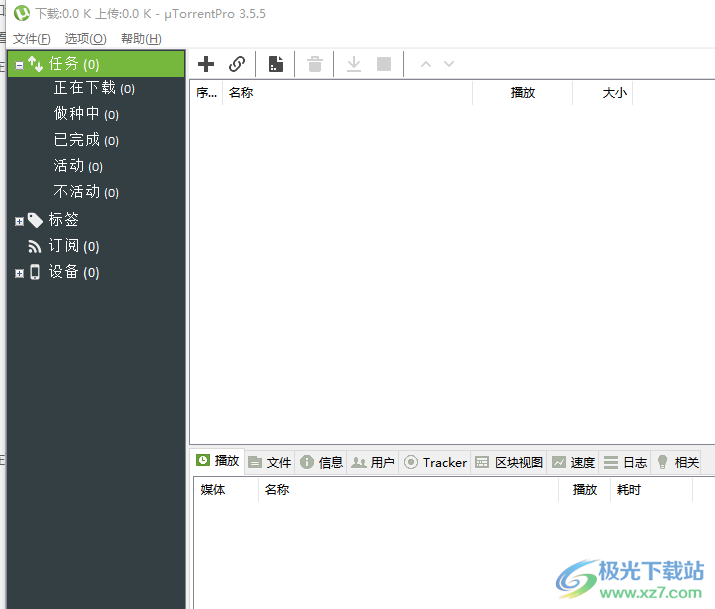
方法步骤
1.用户在电脑桌面上打开utorrent软件,并来到主页上点击菜单栏中的选项功能
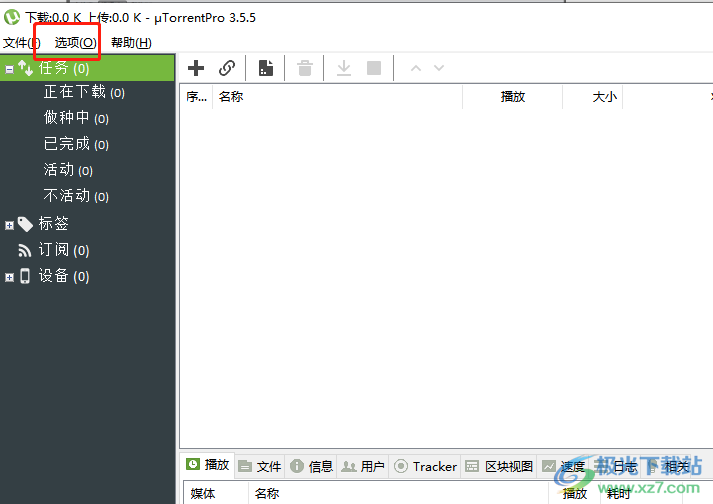
2.这时可以看到弹出来的下拉选项卡,用户选择其中的设置选项,页面将会发生切换
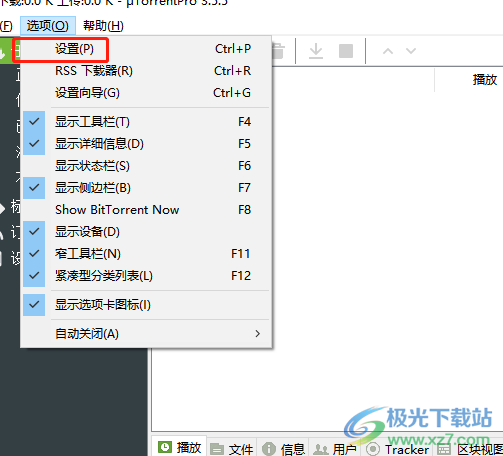
3.在打开的设置窗口中,用户将左侧的选项卡切换到带宽选项卡上
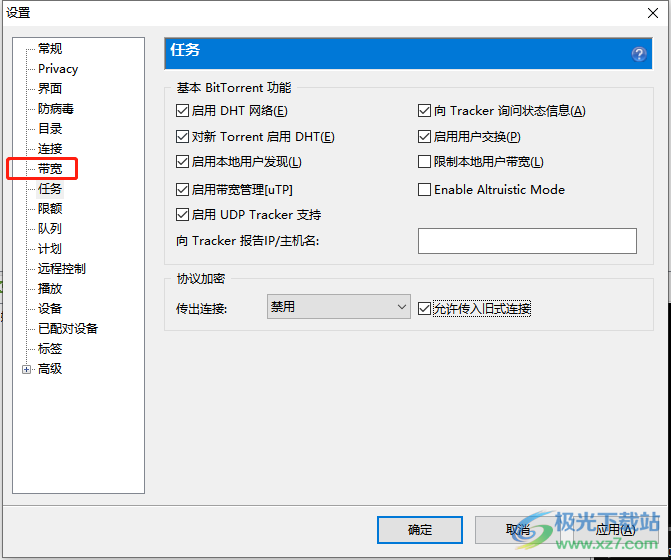
4.接着在右侧页面中找到全局速度限制选项板块,然后取消勾选用户交互时停止传输选项
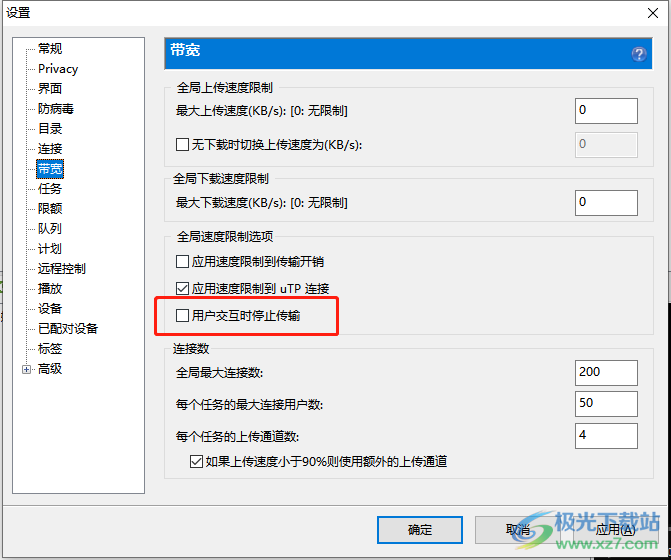
5.完成这些操作后,用户就可以在窗口的右下角按下确定或是应用按钮了,这样utorrent软件在用户交互时就会停止下载了
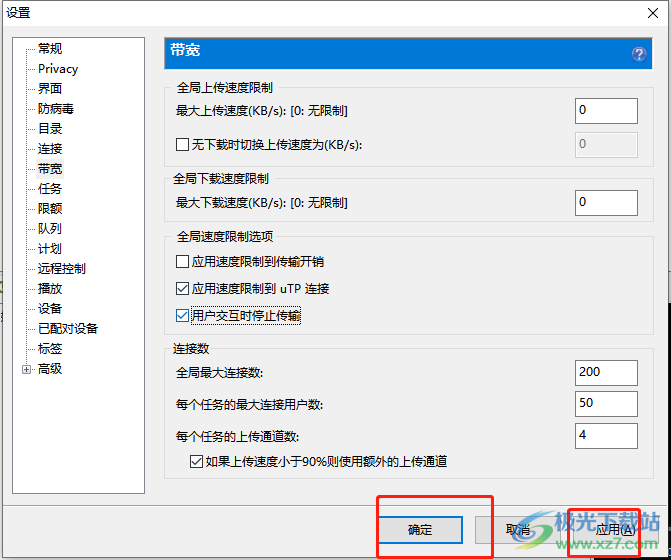
用户在使用utorrent软件时,可以根据自己的使用习惯来设置相关的功能模式,例如用户提出的上述问题,用户直接在设置窗口中找到带宽选项卡即可解决问题,详细的操作过程已经整理出来了,因此有着同样想法的用户可以跟着小编的教程操作起来,一定可以解决好大家的问题。
